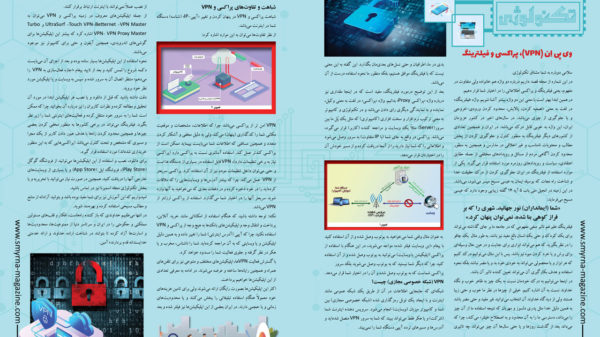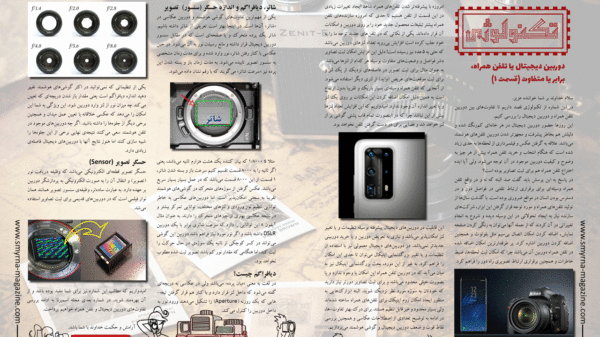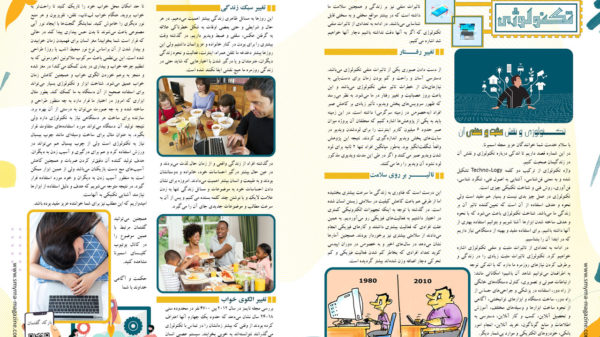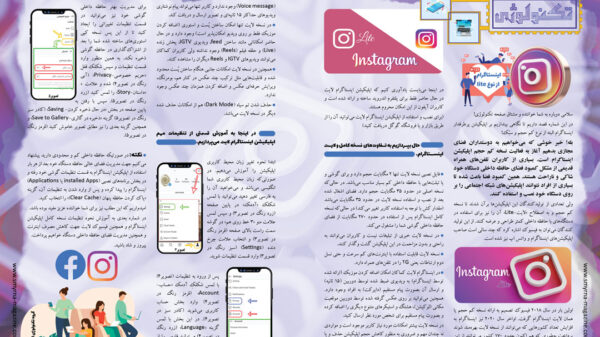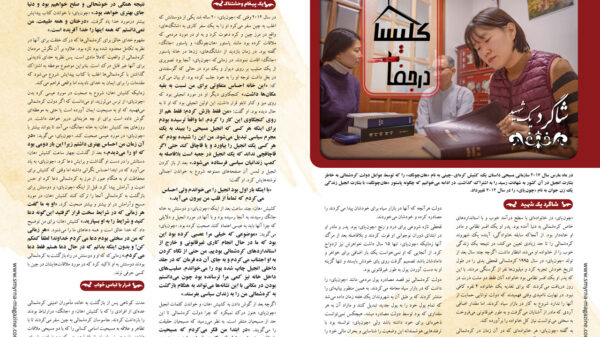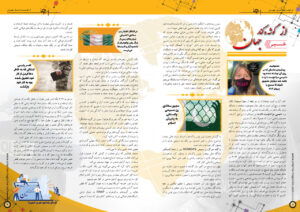مديريت مصرف اينترنت و حافظه داخلي در اپليکيشن اينستاگرام
با سلامي دوباره به شما خواننده علاقمند به صفحه تکنولوژي!
مصرف اينترنت و همچنين پر شدن فضاي حافظه داخلي گوشي موبايل دو معضل بزرگ در استفاده از اپليکيشنهاي شبکه اجتماعي بخصوص اينستاگرام و فيسبوک ميباشد که کاربران زيادي با اين موضوع درگير هستند. به همين علت تصميم گرفتيم در اين شماره به آموزش نحوه انجام تنظيمات جهت کاهش مصرف اينترنت و مديريت حافظه داخلي گوشي موبايل بپردازيم.
Pic1
براي کاهش مصرف اينترنت در اپليکيشن اينستاگرام ميتوانيد در بخش تنظيمات(Settings) تغييراتي را ايجاد کنيد. به همين منظور با لمس شکلک پروفايل خود در پايين صفحه (قرمز رنگ در تصوير1) و سپس لمس علامت «منو (سه خط روي هم)» در گوشه بالاي صفحه (آبي رنگ در تصوير1) و انتخاب گزينه «تنظيمات-Settings» در پايين منو (سبز رنگ در تصوير1) وارد اين بخش بشويد.
Pic2
* نکته: در صورت نياز به تغيير زبان محيط کاربري ميتوانيد در بخش «تنظيمات-Settings» (تصوير2) وارد قسمت «حساب-Account» (قرمز رنگ در تصوير2) و سپس «Language» شده و زبان فارسي را انتخاب کنيد.
در قسمت تنظيمات به بخش «حساب-Account»(تصوير3) و سپس «مصرف داده شبکه همراه-Cellular Data Use» رفته (آبي رنگ در تصوير3) در صورت خاموش بودن گزينه «مصرف داده کمتر-Data Saver» مطابق تصوير آن را روشن کنيد(کادر آبي رنگ در تصوير4).
Pic3
سپس گزينه پاييني يعني «رسانه با وضوح بالا-High Resolution Media» را نيز به حالت «هرگز-Never» تغيير دهيد. اين گزينه به شما کمک ميکند تا ويديوها با کيفيت نه بسيار بالا بلکه معمولي پخش شوند. (در صورتيکه بيشتر از اينترنت سيم کارت استفاده ميکنيد و ميخواهيد فقط هنگام اتصال به وايفاي ويديوها را با کيفيت بالا مشاهده کنيد ميتوانيد اين گزينه را بر روي «فقط واي فاي-WiFi Only» قرار دهيد).
Pic4
قسمت بعدي که نقش بسيار مهمي در کنترل فضاي حافظه داخلي گوشي شما دارد عدم ذخيره کردن تصاوير و ويديوهايي که به صورت پست استفاده کردهايد ميباشد. جهت تنظيم اين امکان ميبايست در بخش «حساب-Account» (تصوير3) وارد قسمت «پستهاي اصلي- Original Posts» شده (قرمز رنگ در تصوير3) و گزينهها را (بخصوص گزينه ذخيره ويديوهاي پست شده –Save Posted Videos) مطابق تصوير خاموش کنيد (کادر قرمز رنگ در تصوير4).
قسمت ديگر تنظيمات مربوط به «داستان-Story» ميباشد که با خاموش کردن اين گزينه ديگر استوريهاي ارسال شده شما در حافظه گوشي ذخيره نشده و ميتواند به حفظ فضاي حافظه داخلي کمک کند. به همين جهت در قسمت «تنظيمات-Settings» وارد بخش «حريم خصوصي-Privacy» (آبي رنگ در تصوير2) سپس بخش «داستان-Story» شده (قرمز رنگ در تصوير 5) و گزينه «ذخيره در گالري-Save to Gallery» را مطابق تصوير خاموش کنيد (کادر قرمز در تصوير 5).
Pic5
تنظيمات ديگري که در حفظ فضاي حافظه داخلي ميتواند تاثيرگذار باشد تنظيمات مرورگر است که هنگام وارد شدن به وبسايتهايي که اينستاگرام شما را به آنها هدايت ميکند مقداري از حافظه داخلي شما را مشغول ميکند. به همين جهت در قسمت «حساب» وارد بخش»تنظيمات مرورگر-Browser Settings» شده (کادر زرد در تصوير 3) و گزينه «دادههاي مرورگري-Browsing Data» را پاک کنيد (سبز رنگ در تصوير 3).
در ادامه به معرفي و توضيح قسمتي از تنظيمات اپليکيشن فيسبوک لايت ميپردازيم.
همانطورکه در شماره 64 مجله در مورد اپليکيشن اينستاگرام لايت صحبت کرديم در اين شماره نيز در مورد تنظيمات مهم فيسبوک لايت آموزشهايي را ارائه خواهيم کرد.
فيسبوک نسخه لايت يا همان کم حجم برتريهايي نسبت به نسخه اصلي دارد. مانند:
– مصرف اينترنت بسيار کمي دارد.
– خصوصيات اصلي نسخه کامل را دارد.
– فضاي کمي را از حافظه داخلي موبايل شما مصرف ميکند.
– کماکان براي هر دو پلتفرم «اندرويد» و «آي او اِس» توليد ميشود.
– نسخه لايت قابليت استفاده با اينترنتهاي کم سرعت و حتي نسل دوم ارتباطات يعني 2G را در تلفنهاي همراه دارد.
– فايل نصبي فيسبوک لايت تنها 6/1 مگابايت حجم دارد و در گوشيهاي قديمي هم به راحتي نصب شده و به سرعت کار ميکند.
اما برسيم به نحوه تنظيمات اپليکيشن جهت کاهش مصرف اينترنت و مديريت حافظه داخلي گوشي موبايل.
Pic6
پس از نصب اپليکيشن فيسبوک لايت ابتدا با لمس علامت «منو (3خط روي هم)» (سبز رنگ در تصوير 6) وارد اين قسمت شده و گزينه «مصرف داده-Data usage» را لمس ميکنيم (قرمز رنگ در تصوير 6). در اين بخش گزينه «صرفه جويي داده-Data Saver» را مطابق تصوير روشن ميکنيم (کادر قرمز در تصوير 6). سپس با برگشت به منوي اصلي وارد قسمت «تنظيمات-Settings» (زرد رنگ در تصوير 6) ميشويم. در اين قسمت (تصوير 7) ليست را پايين برده تا به بخش «رسانه و مخاطبها-Media and Contacts» برسيم و در اينجا وارد گزينه «کيفيت عکس-Photo Quality» ميشويم (آبي رنگ در تصوير 7). کيفيت عکس را بر حسب انتخاب خود (پايين-متوسط-بالا) ميتوانيم تعيين کنيم (در صورتيکه از اينترنتهاي محدود و همچنين گوشي موبايل با حافظه داخلي کم استفاده ميکنيد پيشنهاد ميکنيم اين گزينه را روي پايين قرار دهيد).
Pic7
همچنين با برگشت به منوي تنظيمات (بخش رسانه و مخاطبها-Media and Contacts) و وارد شدن به قسمت «پخش خودکار ويديو-Autoplay Video» (قرمز رنگ در تصوير 7)، طبق تصوير با خاموش کردن گزينه «پخش خودکار ويديوها در شبکه وايفاي-Autoplay Videos on Wi-Fi»ميتوانيد در مصرف اينترنت خود صرفه جويي بيشتري کنيد.
Pic8
* نکته: در صورت نياز به خالي کردن حافظه داخلي گوشي خود از موارد ذخيره شده و بدون استفاده ميتوانيد در منوي تنظيمات وارد قسمت «پاک کردن فضاي ذخيره سازي-Clear Space» (شکلک جارو-آبي رنگ در تصوير 6) شده و گزينه «پاک کردن همه-Clear All» را تيک زده و دکمه آبي رنگ «پاک کردن-Clear» را در پايين صفحه لمس کنيد (قرمز در تصوير 8).
با اميد به مفيد بودن مطالب اين شماره براي شما خواننده عزيز آرزوي سلامتي و موفقيت داريم.